Instagramの黒い写真を修正する方法 — TechCult
その他 / / April 06, 2023
アメリカの企業 Meta Platforms は、写真やビデオを共有するためのソーシャル メディア プラットフォームである Instagram の所有者です。 アプリのユーザーは、フィルターを使用して変更したり、ハッシュタグや地理タグで整理したりできるメディア ファイルをアップロードできます。 投稿は、一般公開するか、承認済みのフォロワーとのみ共有できます。 インスタグラムは、インフルエンサーと他の人々の両方にとって、他の人が見ることができる画像やその他の資料を共有するための素晴らしい媒体です. 写真を送信しても、どこにいても真っ黒であることがわかるほど面倒なことはありません。 あなたが同じことについてのヒントを探しているなら、Instagramの写真が黒くなる理由と、黒いInstagramの写真を修正する方法を学ぶのに役立つガイドをお届けします.
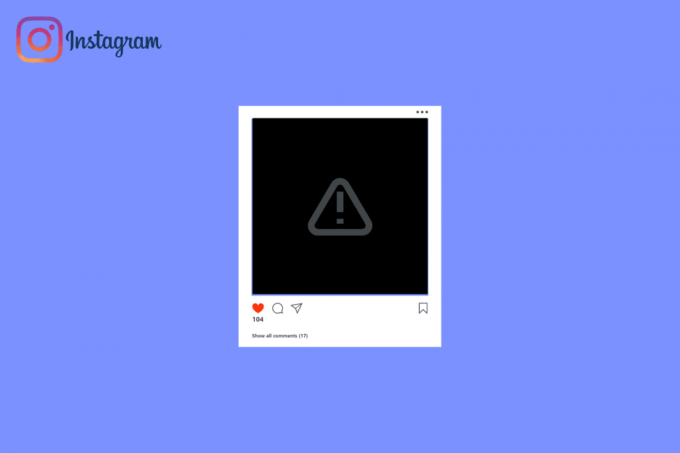
目次
- 黒いInstagramの写真を修正する方法
- Instagramの画像は無料で使用できますか?
- Instagramの写真はどこにありますか?
- Instagramで写真が黒く表示されるのはなぜですか?
- Instagramの写真が黒くなったのはなぜですか? Instagramの写真が黒くなるのはなぜですか?
- インスタグラムで人のプロフィール写真が黒いのはなぜですか?
- 私のInstagramストーリーが黒い画面になったのはなぜですか?
- Instagram カルーセルの写真が黒いのはなぜですか?
- 黒いInstagramの写真を修正する方法?
- iPhoneでInstagramの黒い写真を修正する方法は?
- Instagramの黒い画面を修正するにはどうすればよいですか?
- Instagramストーリーの黒い画面のバグを修正する方法?
黒いInstagramの写真を修正する方法
さらに読み続けて、理解を深めるために便利なイラストを使用して、Instagramの黒い写真を詳細に修正する方法を説明する手順を見つけてください.
Instagramの画像は無料で使用できますか?
いいえ. 契約では、Instagram の素材は同じ制限から免除されると規定されています。 知的財産法の対象 複製、変更、公開、使用、またはライセンス供与することは許可されていません。 共有がソーシャル メディア文化の中心であるという事実にもかかわらず、それは インスタグラムの利用規約に反する そしておそらく
著作権侵害 自分のものではない写真やビデオを公開すること。 ユーザーは、公開するコンテンツが自分のものであるか、条件に従って同意を得て使用されていることを証明します。 そうでない場合は、著作権侵害と見なされる可能性があります。Instagramの写真はどこにありますか?
IG写真は次の場所にあります インスタグラム に:
オプション I: IG アプリに投稿を保存する
Instagram では現在、写真をアプリ内の簡単にアクセスできるフォルダーに保存できます。
1. 開く インスタグラム あなたのアプリケーション アンドロイド また iOS デバイス。
ノート: アカウントにログインしていることを確認してください。

2. をタップします ブックマークアイコン の右下隅から 希望の写真 保存したいこと。

3. 次に、 プロフィールタブ > ハンバーガーアイコン >保存しました 保存された写真を表示するには、IG プロファイルからフォルダを開きます。

オプション II: 投稿をカメラロールに保存する
Instagram では、自分の画像を携帯電話に簡単に保存できます。
1. 開く インスタグラム あなたのデバイス上のアプリ。
2. タップする プロフィールタブ > ハンバーガーアイコン >設定.
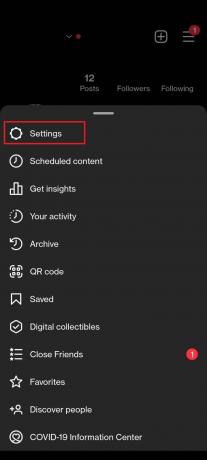
3. タップする アカウント >元の投稿.
4. それから、 オンにする のトグル 元の投稿を保存する オプション。

これにより、フィード カメラで撮影した写真がカメラ ロールに確実に保存されます。
また読む: Instagramのストーリーが読み込まれない問題を修正する10の方法
Instagramで写真が黒く表示されるのはなぜですか?
アプリでIGの写真が黒くなる理由は次のとおりです。
- DLSR からのアップロード: 写真やビデオをソーシャル メディアに送信しようとする際に適用される特定の制限があります。 アプリを公開しようとするときに問題を回避するために従わなければならないガイドラインがいくつかあります。 役職。
- アップロード中のインターネット接続不良: 接続の問題が黒く見える問題の原因である可能性があります 接続の問題は、アップロードやアップロードでさまざまな問題を引き起こす可能性があるため、アプリで公開するときに写真を ダウンロードします。
- Instagram アプリのバグまたはグリッチ: 他のケースでは、問題はインターネット接続の不良やソーシャル ネットワーキング アプリのサーバーのダウンにとどまらず、ソフトウェア内で見つかった欠陥であるバグに関係している可能性があります。 バグは、ソーシャル メディア アプリの技術チームが調査し、より徹底的に対処する必要がある、アプリのソフトウェアの問題です。
Instagramの写真が黒くなったのはなぜですか? Instagramの写真が黒くなるのはなぜですか?
Instagram は、共有した高品質/解像度の写真の代わりに黒い画像を自動的に表示する場合があります。 画像の不適切な処理.
また、 黒い画面の問題 Instagram アプリのエラーは、次のいずれかの要因が原因である可能性があります。
- Instagram アプリのブラック スクリーン エラーは、 インスタグラムのサーバーがダウン中.
- Instagram の黒い画面の問題は、 モバイルまたは WiFi 接続不良.
- インスタグラムアプリの 破損したキャッシュ ファイル 意図したとおりに動作しない可能性があります。
- 問題が発生する場合があります。 古いバージョンのインスタグラム.
- 軽微な不具合 アプリの効果的な動作を妨げる可能性があります。
- もしあなたの インスタグラム アカウントが無効になっています 結果として インスタグラムのポリシー違反、黒い画面または空白の画面の問題が引き続き発生する場合があります。
インスタグラムで人のプロフィール写真が黒いのはなぜですか?
Instagramユーザーが持っているのは一般的です 同期の問題であるため、プラットフォームでアカウント情報のインポートに問題が発生している可能性があります。 これにより、グラフィックスの読み込みに関する問題など、プログラムに多くの問題が発生する可能性があります。 その他の理由として考えられるのは インターネット接続がない、アプリのキャッシュが破損している、アプリが古いなど
私のInstagramストーリーが黒い画面になったのはなぜですか?
Instagram ストーリーが黒い画面になる主な理由は次のとおりです。
- もしあるなら インターネット接続なし、 到達できない場所、WiFi の停止、モバイル接続の切断などの結果であるかどうか。
- 独自の理由により、Instagram ストーリーにアクセスすると黒い画面しか表示されない場合があります。 バグ IGアプリで。
Instagram カルーセルの写真が黒いのはなぜですか?
Instagram カルーセルの写真が黒くなる理由はいくつかあります。
- インスタグラムのウェブサイトとアプリの不具合
- サーバーの問題
- アプリのキャッシュに問題がある
- お使いのデバイスではカルーセル機能がサポートされていません
黒いInstagramの写真を修正する方法?
Instagramの写真が黒くなる理由がわかったので、黒いInstagramの写真を修正する方法を教えてください. 以下は、黒のInstagram写真のいくつかの修正です。
方法 1: Instagram アカウントに再ログインする
これが、再度サインインすることで解決できる単純な問題ではないことを確認するには、最初にアプリへのログインとログアウトを試してください。
1. インスタグラムを起動して、 [プロフィール] タブ > 三点アイコン.
2. タップする 設定.
3. 次に、下にスワイプして をタップします ログアウト [ユーザー名].
![下にスワイプして [[ユーザー名] からログアウト] | [ユーザー名] をタップします。 黒いInstagramの写真を修正する方法](/f/57120081f15a39382c7f0e2f7c09109d.png)
4. を起動します インスタグラム アプリをもう一度タップして、 ログイン オプション。
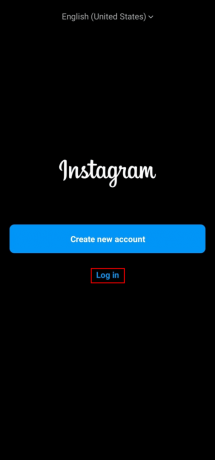
5. あなたの〜を入力してください ユーザー名、電子メール、または電話番号 と パスワード に ログイン あなたのアカウントに。
また読む: Instagramストーリービューが表示されない問題を修正する方法
方法 2: Instagram サーバーのアップタイムを待つ
Instagram や Facebook など、Meta が所有するアプリは、世界中の何百万人もの人々がアプリを使用しているため、サーバーのダウンタイムに悩まされる可能性が最も高くなります。 ブラウザとアプリのバージョンをテストして、問題が解決しないかどうかを確認してください。また、友人にも同じ問題が発生しているかどうかを確認してください。 そうすることで、問題が一般的なものかどうかを明確に把握し、解決するための時間を与えることができます。 これを行う方法は次のとおりです。
1. 訪問 ダウンディテクター ブラウザ上のウェブサイト。
2. クリックしてください 検索ボックス 示されているように。
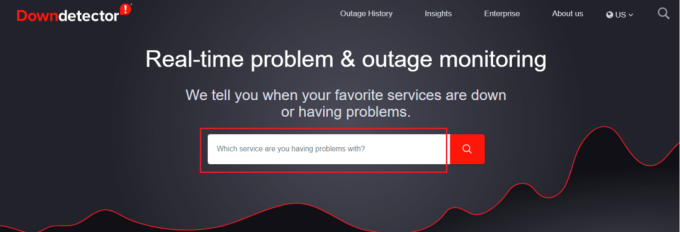
3. 検索する インスタグラム 問題に関する最新情報を探します。
3A。 もしあなたが見つけたら いくつかのレポート 約 グリッチ、それはあることを意味します サーバーの問題.
3B. ある場合 苦情はありません、 ユーザーの報告によると、Instagram には現在問題はありません メッセージが表示されます。

方法 3: Instagram アプリを更新する
Instagramの写真が黒くなる問題を修正するためにIGアプリを更新する方法を見てみましょう.
1. 開く Google Playストア お使いの携帯電話のアプリ。
2. をタップします プロフィール アイコン 右上隅から。
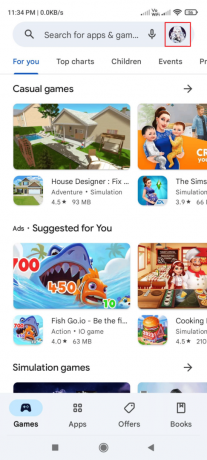
3. 次に、をタップします アプリとデバイスを管理する.
![[アプリとデバイスの管理] を選択します。 |](/f/3bc2443b96e237bb3d655a214c120547.png)
4. タップする 利用可能なアップデート.

5. タップする アップデート のそばに インスタグラム リストからアプリを選択して、アプリを最新バージョンに更新します。

また読む: Instagramでユーザーが見つからない問題を修正する方法
方法 4: Instagram アプリのキャッシュをクリアする
キャッシュをクリアすると、Instagram の問題も解消される可能性があります。
ノート: スマートフォンには同じ設定オプションがないため、メーカーによって異なります。 したがって、デバイスの設定を変更する前に、正しい設定を確認してください。 次の手順が実行されます Xiaomi Redmi Note 9 Pro.
1. 発売 設定 あなたの電話で。
2. 下にスワイプしてタップ アプリ.
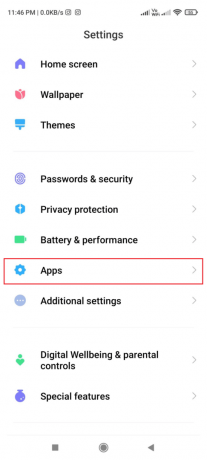
3. タップする アプリの管理.
![[アプリの管理] を選択します。](/f/f1a872a62ee550ecab02c229dee76579.png)
4. 見つけてタップ インスタグラム 利用可能なリストから。

5. 次に、をタップします 保管所.

6. 次に、をタップします データをクリア.
![Storage-Instagram ページの下部にある [データを消去] をタップします。](/f/3b0a27737ba5fcc4f196fb2ca4ef5c80.png)
7. タップする キャッシュの消去 ポップアップメニューから。
![[キャッシュをクリア] を選択します。 | | | | 黒いInstagramの写真を修正する方法](/f/e45940fa85850b943f2f0a728a6732bb.png)
8. タップする OK アクションを確認します。
![[OK] をタップして確定します。](/f/11e896d02d57e60af4711bd3ae9c2886.png)
方法 5: Instagram Web サイトからログインする
インスタグラムはアプリでもWebでも簡単に利用できます。 IG Web サイトで Instagram カルーセルの写真が黒い問題に遭遇しない場合があります。
1. 訪問 インスタグラム ブラウザ上のウェブサイト。
2. あなたの〜を入力してください 電話番号、ユーザー名、または電子メール と パスワード それぞれのボックスに。
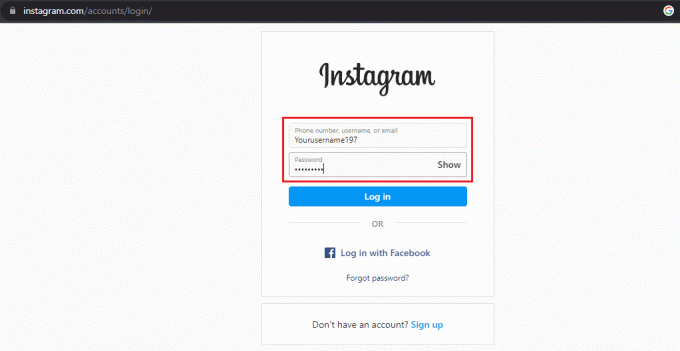
3. 今、クリックしてください ログイン.
![パスワードを入力し、[ログイン] をクリックします。 | | 黒いInstagramの写真を修正する方法](/f/e782d5476bfb086e3cbd807cbec6cc36.png)
4. 開く 希望の写真 問題が修正されていることを確認するために、アカウントから。
また読む: 通話中に Android 画面が黒くなる問題を修正する 10 の方法
方法 6: 他の Instagram アカウントを使用する
使用しようとしている Instagram アカウントに問題がある可能性があります。 試す にログインする別のアカウント 現在のものからログアウトした後。 新しいアカウントを作成すると、別のメール アドレスまたは電話番号でログインできます。 以前のアカウントが問題だった可能性があるため、そのことを覚えておくことが重要です。 これをやりたくない場合は、友人や親しいユーザーにページへのアップロードをテストしてもらい、問題が解決するかどうかを確認してください。
方法 7: Instagram アプリを再インストールする
Instagram アプリに不具合がある可能性が高いです。 アプリをアンインストールして後で再インストールするオプションがあるため、慌てる必要はありません。 あなたとは別に Instagram リールの下書き、このプロセス中にデータが失われることはありません。 以下の手順に従って再インストールしてください。
1. タップアンドホールド インスタグラムアプリ から アプリドロワー.
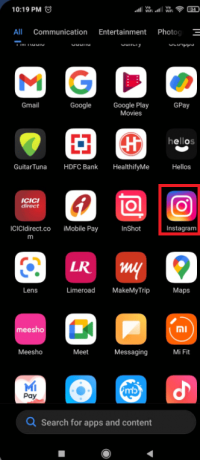
2. タップする アンインストール.

3. をタップして、アプリを削除することを確認します アンインストール.

4. をダウンロードしてインストールする インスタグラム アプリからもう一度 プレイストア.

方法 8: Instagram カスタマー サポートに連絡する
上記の修正を行っても問題が解決しない場合は、Instagram サポートにお問い合わせください。 開く インスタグラム アプリと 電話を振る 何回か。 アプリに表示された次のポップアップから、をタップします 問題を報告します と 問題を伝える Instagram サポートチームに修正してもらうために詳細に直面しています。
![Instagram アプリを開き、携帯電話を振ってください。[問題を報告して問題を伝える] をタップします。 黒いInstagramの写真を修正する方法](/f/28402e6d5f6b4c447460ce04b8afaf18.png)
iPhoneでInstagramの黒い写真を修正する方法は?
のいずれかを読んでフォローできます。 上記の方法 Instagramの写真が黒くなる問題を修正するには。
Instagramの黒い画面を修正するにはどうすればよいですか?
上記の方法に加えて、Instagramの黒い写真の問題を修正するための今後の解決策を試すこともできます.
方法 1: Instagram アプリを強制停止する
サーバーが正常に稼働している場合は、アプリを強制停止してから手動で再起動すると機能します。 操作する新しいインスタンスを受け取り、結果としてその基礎となるすべてのプロセスが更新されます。 そして、これは根本的な問題も解決する可能性があります。
1. 開ける 設定 電話メニューから。

2. ここをタップ アプリ.

3. 今、タップします すべてのアプリを見る.
4. を見つけてタップします インスタグラム アプリ。

5. タップする 強制的に止める.
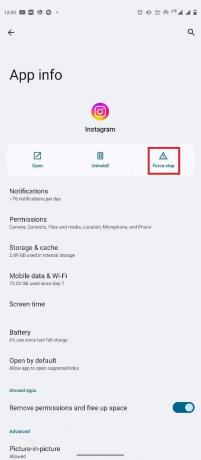
また読む: 送信時にInstagramの投稿が動かなくなる問題を修正
方法 2: バッテリー制限を無効にする
バッテリー制限の制限を実装している場合、ゲームやアプリはこの制約のある環境で機能しなくなる可能性があります。 結果として、結果を評価する前に、これらすべての障害を取り除くことを検討する必要があります。 考えられるアプローチの 1 つを次に示します。
1. 電話を開く 設定.
2. タップする バッテリー.
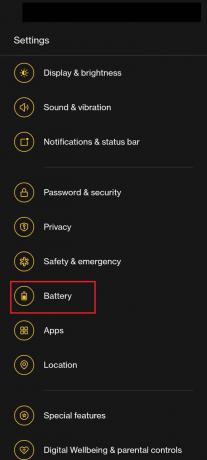
3. 消す のトグル 省エネモード オプション。

4. その後、選択 インスタグラム に移動して、アプリのリストから アプリ.
5. 次に、をタップします すべてのアプリ.
6. タップする 最適化 また 無制限 その下で バッテリー セクション。
それが Android Instagram アプリの問題を解決するかどうかを確認します。 黒い画面の問題.
Instagramストーリーの黒い画面のバグを修正する方法?
最初から読んでフォローすることができます この記事で紹介した方法 IGストーリーが黒くなる問題を効果的に修正します。
おすすめされた:
- メラルーカのサブスクリプションをキャンセルする方法
- Instagramで特定のメッセージに返信する方法
- 電話画面の黒い点とは何ですか?
- Instagramで写真を削除する方法
方法を学んだことを願っています 黒いInstagramの写真を修正. 以下のコメントセクションから、ご質問やご提案をお気軽にお寄せください。 また、次に学びたいことを教えてください。
Pete は TechCult のシニア スタッフ ライターです。 ピートはテクノロジー全般が大好きで、熱心な DIY 愛好家でもあります。 彼は、ハウツー、機能、およびテクノロジ ガイドをインターネットで執筆してきた 10 年の経験があります。



